苹果手机自带的截屏功能让我们可以轻松地保存屏幕上的内容,但对于一些需要长截图的情况,可能会让用户感到困扰,不过苹果手机也提供了一种简单的方法来实现长截图的功能,让用户能够轻松地截取整个页面的内容。接下来我们将介绍苹果手机如何进行长截图,让您能够更加方便地保存需要的信息。
苹果手机截长图教程
苹果手机怎样进行长截图屏教程步骤
1、首先我们需要打开手机“设置”,进入“控制中心”
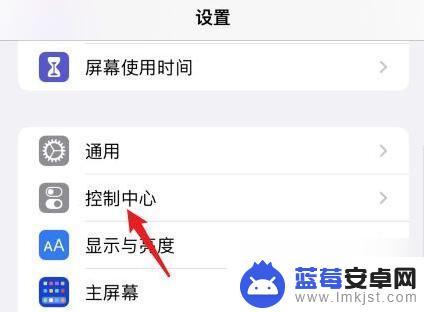
2、接着在“自定控制”下添加“屏幕录制”功能、
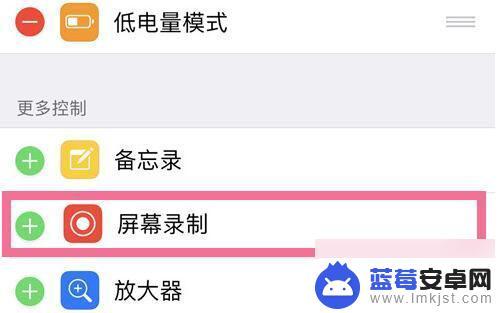
3、添加完成后,我们只要来到想要截图的位置。
4、然后从上往下划出控制中心,“长按”其中的“录屏按钮”
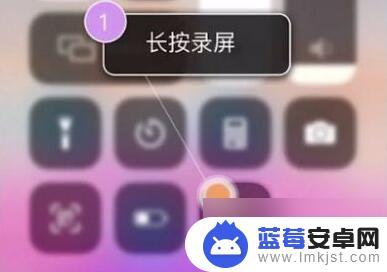
5、然后大家需要使用到“滚动截屏软件”,
勾选“滚动截屏”并点击“开始直播”就能开始截长图了。
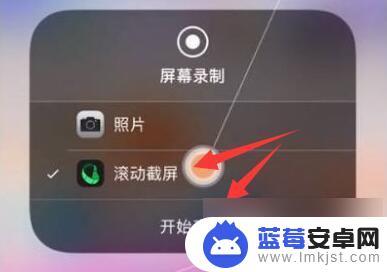
6、开始后,录屏红灯会亮起。我们这时候需要慢慢地往下滚动屏幕。
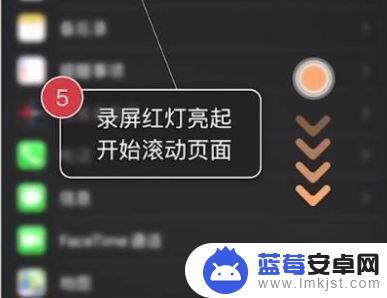
7、截取完成后,只要“保持3s以上不动屏幕”就会自动结束截图。
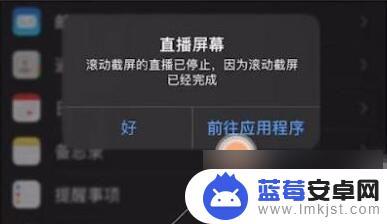
8、最后只要点击右上角的“下载”按钮就可以截图到手机相册了。
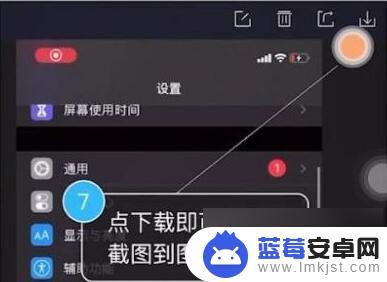
以上就是苹果手机进行长截图的全部内容,如果有不清楚的用户可以按照小编的方法来操作,希望能够帮助到大家。












